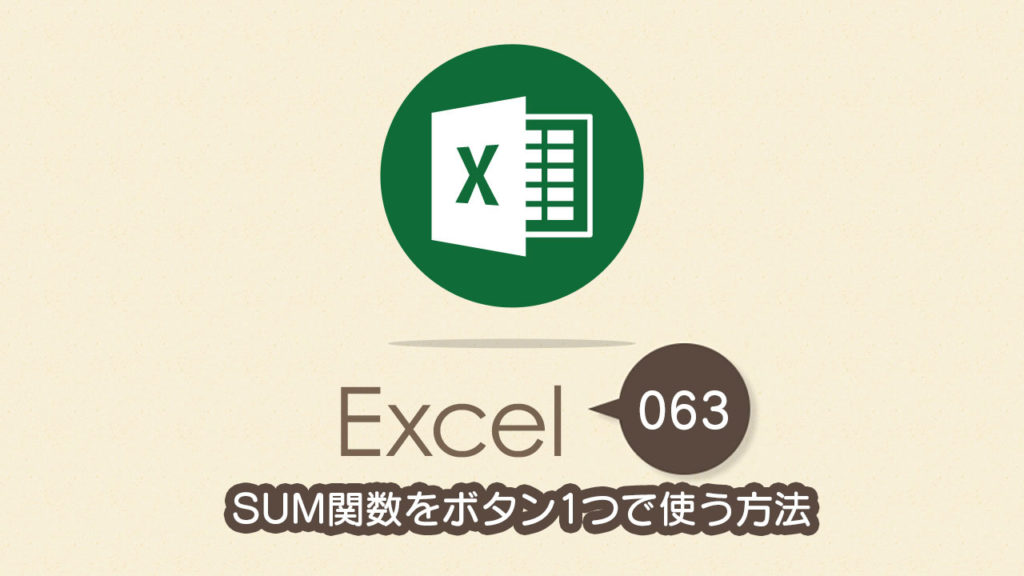Excel(エクセル)でよく使う関数といえば、なんといっても合計を出すSUM関数ではないでしょうか。もちろん=SUM(セル)と手書きしても良いのですが、Excel(エクセル)にはSAM関数をボタン1つで扱える機能があるんです。ということで今回のExcel(エクセル)の使い方 vol.063は、SUM関数をボタン1つで使う方法です。
SUM関数をボタン1つで使う方法
1
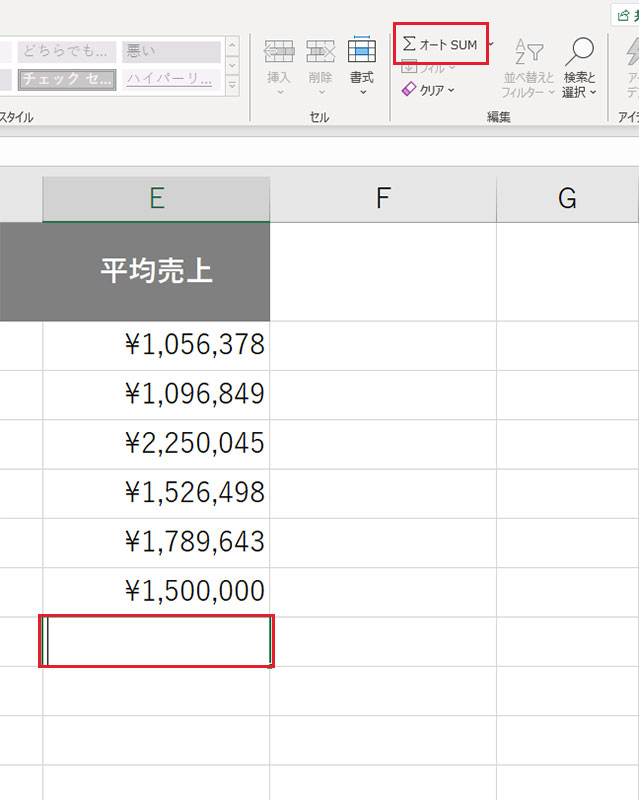
SUM関数で合計を表示したいセルを選択した状態で、リボンメニューのホームタブを開き、編集パネルのオートSUMボタンをクリックします。
2

1で選択していたセルにSUM関数が挿入されました。計算範囲はExcelが自動で選択しています。もし計算範囲が間違っていたら、青い点線枠をドラッグして動かすことで修正が可能です。
3-1
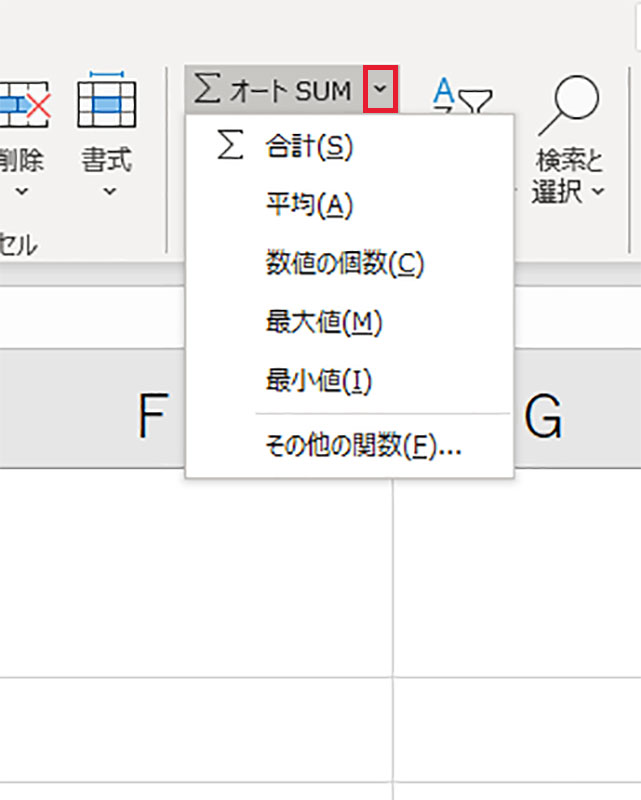
3-2
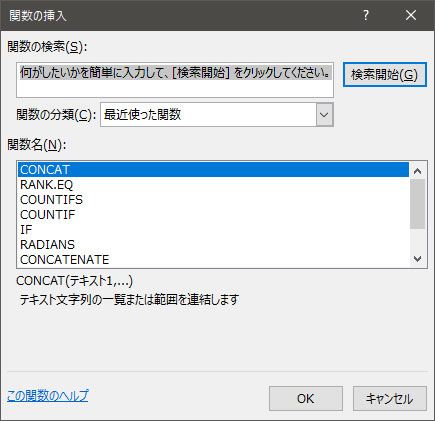
また、オートSUMボタン右の下矢印をクリックすると、SUM関数以外にも、平均(AVERAGE関数)、数値の個数(COUNT関数)、最大値(MAXIMUM関数)、最小値(MINIMUM関数)をワンタッチで使うことができます。また、その他の関数をクリックすると関数の挿入画面が表示されます。
観てもらいたい動画!!